Warning: Use of undefined constant title - assumed 'title' (this will throw an Error in a future version of PHP) in /data/www.zhuangjiba.com/web/e/data/tmp/tempnews8.php on line 170
win10分辨率怎么调的步骤教程
装机吧
Warning: Use of undefined constant newstime - assumed 'newstime' (this will throw an Error in a future version of PHP) in /data/www.zhuangjiba.com/web/e/data/tmp/tempnews8.php on line 171
2021年08月24日 09:45:00
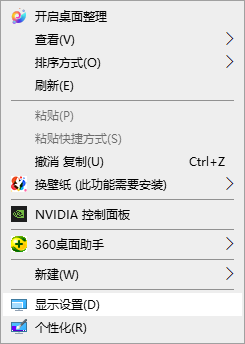
Win10系统和以往操作系统有很大的改变,修改分辨率的方法也是如此,我们需要在设置中修改,而不是熟悉的个性化设置。今天小编要来教大家的是win10分辨率怎么调的步骤教程,大家一起来看看吧。
1、首先我们在windows10的桌面空白处点击鼠标右键,选择显示设置;
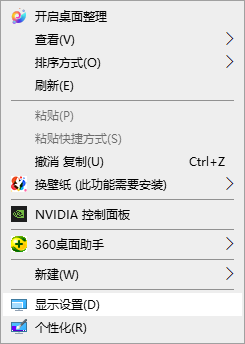
2、我们在打开的显示设置窗口中选择右侧的显示分辨率;
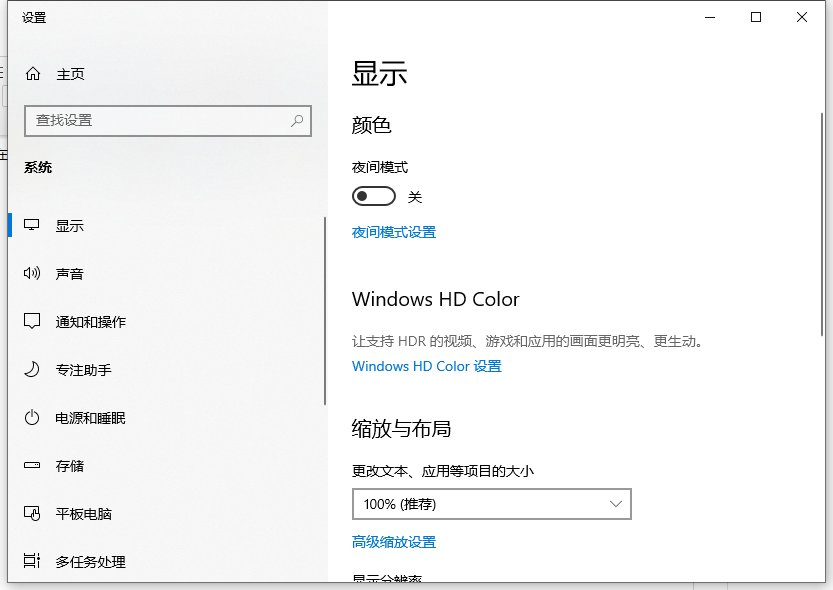
3、然后我们选择适合自己显示器的分辨率即可,这样我们就设置好了win10的显示分辨率了。
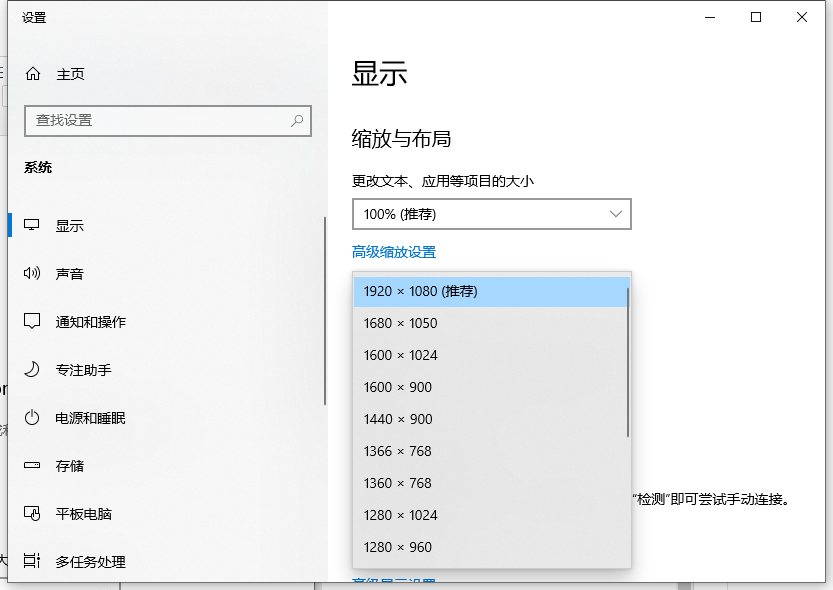
以上就是win10分辨率怎么调的步骤教程啦,希望能帮助到大家。
喜欢22




